今天图老师小编要向大家分享个Photoshop CS5中的色调功能使用技巧教程,过程简单易学,相信聪明的你一定能轻松get!
【 tulaoshi.com - PS 】
在对人物照片进行后期处理时,首先需要定位出预期制作的风格,比如怀旧风格、前卫风格、唯美风格等等。分析不同风格的特点与韵味,以便制作出照片的独特魅力。在这里我就像广大朋友介绍使用多种色彩调整命令,制作具有优雅韵味的怀旧照片效果。

制作步骤:
(1)执行文件→打开命令,将素材人物.psd文件打开。

(2)执行图像→调整→色阶命令,设置色阶对话框。

(3)复制背景图层。执行图像→调整→去色命令,将图像调整为黑白色调。
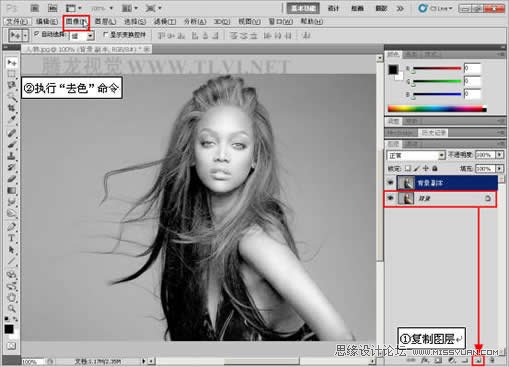
(4)执行滤镜→模糊→高斯模糊命令,设置高斯模糊对话框,为图像添加模糊效果。
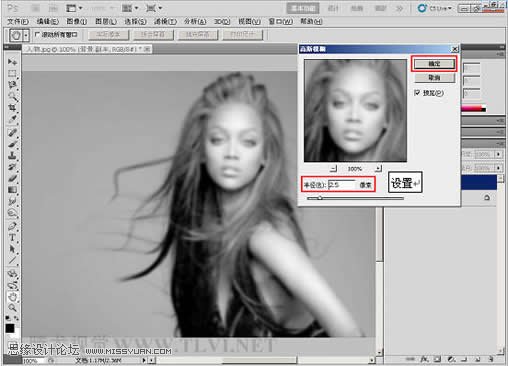
(5)在图层调板中,设置背景 副本图层的图层属性。

(6)将背景 副本图层盖印,然后设置其混合模式。
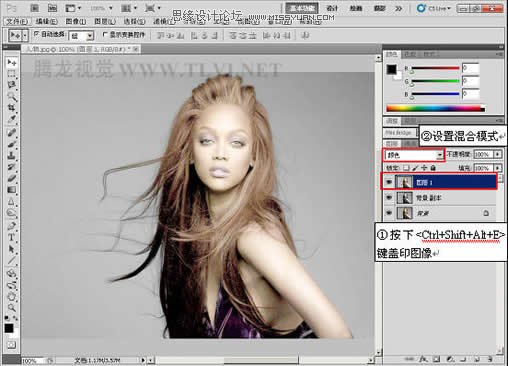
(7)在调整调板中,使用渐变映射效果调整图层。


(8)执行图层→创建剪贴蒙版命令,并设置图层的混合模式及不透明度。

(9)在调整调板中,使用亮度/对比度,调整图像颜色。
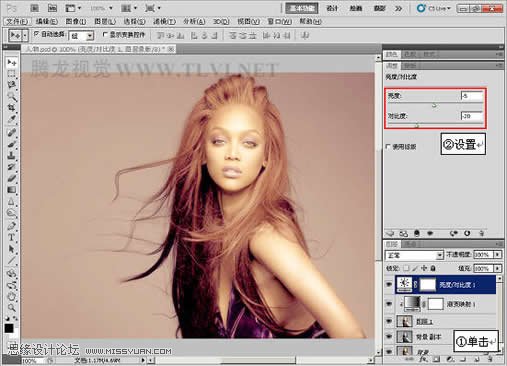
(10)盖印图像,使用锐化工具锐化图像。

(11)在调整调板中,使用色阶选项调整图像,增强图像的对比度。

(12)参照以上方法添加可选颜色调整图层,增加图像中的黄色成分。


(13)打开素材背景.psd文件,拖至当前文档中。在通道调板中载入Alpha1通道的选区,然后翻转选区。

(14)在图层调板中,为图层3添加图层蒙版,显示底层的人物图像。

(15)至此已经完成实例的制作。

来源:http://www.tulaoshi.com/n/20160216/1570313.html
看过《Photoshop CS5中的色调功能使用技巧》的人还看了以下文章 更多>>